Reklāma
Ieiet tīmeklī ir dārgi. Amerikas Savienotajās Valstīs mājas interneta savienojuma vidējās izmaksas ir 60 USD mēnesī. Vai jums nepatīk maksāt visu šo naudu? Neuztraucieties; pat ja jums nav regulāra ISP, joprojām ir veidi, kā pāriet tiešsaistē.
Lūk, kā iegūt W-Fi bez interneta pakalpojumu sniedzēja.
1. Mobilais tīklājs
Labākais veids, kā vienmēr pārliecināties, vai klēpjdatorā ir internets, ir izmantot mobilo tīklāju.
Protams, par to sākotnēji jāmaksā - jums būs jāiegādājas tīklāja ierīce un jāabonē mobilā interneta plāns.
Diezgan maz uzņēmumu piedāvā mobilos karstajos punktos. Tāpat kā jebkurai citai tehnoloģijai, cena un kvalitāte krasi atšķiras.
Īpaši iesakām trīs mobilā tīklāja modeļus:

Verizon Jetpack MiFi 8800L, iespējams, ir labākais šobrīd pieejamais 4G tīklājs. Tas ir vienīgais modelis, kas izmanto Qualcomm X20 modemu, kas nozīmē, ka tas var veikt piecu nesēju apkopošanu un atbalsta 11 LTE joslas. Hotspot parasti tiek uztverts daudz labāk, nekā viedtālruņiem un planšetdatoriem, pateicoties diviem TS9 portiem.
Ierīci var iegūt par 99 ASV dolāriem, ja pierakstāties uz divu gadu mobilā interneta līgumu. Ja iegādājaties ierīci bez līguma, tā ir 199 USD.

Nighthawk LTE mobilā tīklāja maršrutētājs ir AT & T mobilā tīklājs. Ja klēpjdatoram ir nepieciešams internets, atrodoties ceļā, tā ir lieliska izvēle.
Zem pārsega atradīsit Qualcomm X16 modemu, kas vada četrus spektra kanālus. Ierīce arī spīd, kad runa ir par pielāgošanu; atšķirībā no vairuma karstajiem punktiem, jūs varat pielāgot virkni iestatījumu. Tajos ietilpst portu pāradresācija un filtrēšana, UPnP, DLNA un DMZ opcijas, kā arī divjoslu 802.11ac atbalsts.
Hotspot nav tik piemērots cilvēkiem, kuri ceļojuma laikā vēlas piekļūt tīklam. Tā ir 4,14 x 4,14 x 0,75 collas un sver 8,5 unces, un tā ir viena no lielākajām ierīcēm, ar kuru nāksies saskarties.
Tas maksā 89,99 USD ar divu gadu līgumu vai 189,99 USD iepriekš.
Ja jums ir nepieciešams klēpjdators internets, kamēr ceļojat ārpus Amerikas Savienotajām Valstīm, jums ir nepieciešams mobilais tīklājs un mobilā interneta plāns, kas abi darbojas starptautiskā mērogā.
Mums patīk Roaming Man U2 Global 4G Wi-Fi tīklājs. Tas darbojas vairāk nekā 100 pasaules valstīs un maksā 9,99 USD dienā neatkarīgi no vietas, kur atrodaties.
Protams, par šīm cenām tas nav piemērots vietējais risinājums. Bet, ja esat atvaļinājumā un vēlaties uzturēt savienojumu ar mājām, tas joprojām ir daudz lētāk nekā viedtālrunī izmantot viesabonēšanas internetu.
2. Piesaistiet savu viedtālruni vai planšetdatoru


Ja jums nav nepieciešami regulāri mobilie dati un tā vietā jums klēpjdatorā ir nepieciešama tikai neregulāra piekļuve internetam, ātrākais un vienkāršākais veids, kā iegūt tiešsaistes savienojumu, bieži ir viedtālruņa piesiešana.
Viedtālruņa vai planšetdatora piesiešanai ir divi trūkumi. Pirmkārt, jūs esat pilnībā atkarīgs no mobilā tālruņa operatora signāla. Tas ir labi, ja atrodaties pilsētā, bet mazāk uzticams, ja atrodaties ārpus pilsētas. Otrkārt, klēpjdatori parasti izmanto daudz vairāk datu nekā viedtālruņi, kas nozīmē, ka jūs varat sajust nepatīkamu pārsteigumu, kad nākamais tālruņa rēķins nokrīt jūsu pastkastē.
Ja jums ir Android ierīce, varat iespējot piesaisti, dodoties uz Iestatījumi> Tīkls un internets> Hotspot un piesaiste, pēc tam bīdiet pārslēgu blakus Wi-Fi tīklājam Ieslēgts pozīcija.
iOS lietotājiem jādodas uz Iestatījumi> Personīgais tīklājs un pabīdiet pārslēgu.
Gan Android, gan iOS ierīcē jums jāiestata jauns lietotājvārds un parole, lai aizsargātu karstā punkta drošību.
3. Atrodiet publisko Wi-Fi
Atkarībā no tā, kur atrodaties, kad jums ir nepieciešams Internets bez pakalpojumu sniedzēja, iespējams, varēsit pāriet uz tuvējo publisko Wi-Fi tīklu. Bibliotēkās, kafijas veikalos, restorānos un transporta mezglos bieži ir tīkli, kuriem varat pievienoties.
Tuvumā varat atrast bezmaksas Wi-Fi, izmantojot tādas lietotnes kā Wi-Fi galvenā atslēga operētājsistēmā Android un Wi-Fi meklētāja savienojums operētājsistēmā iOS.
Piezīme: Ja jūs nolemjat pievienoties publiskam Wi-Fi tīklam, noteikti veiciet pasākumus, lai nodrošinātu gan jūsu drošību, gan privātumu. Ja vēlaties uzzināt vairāk, skatiet mūsu rakstu par to saņemiet bezmaksas bezvadu interneta piekļuvi gandrīz jebkur.
Lejupielādēt: Wi-Fi galvenā atslēga Android (Bezmaksas)
Lejupielādēt: Wi-Fi meklētāja savienojums operētājsistēmai iOS [vairs nav pieejams] (bez maksas)
4. Wi-Fi USB sargspraudnis

Wi-Fi USB sargspraudnis, t.sk., “interneta nūja”, ir lētāka un pieejamāka mobilo karsto punktu versija. Tā vietā, lai apņemtos veikt dārgu ilgtermiņa mobilā interneta plānu, varat ievietot standarta 3G vai 4G SIM karti un izmantot tās datu savienojumu.
Tā kā klēpjdatoru interneta nūjas ir vieglākas un mazākas par mobilajiem karstajiem punktiem, tās ir labāk piemērotas cilvēkiem, kuriem ceļojuma laikā ir nepieciešams interneta savienojums.
Negatīva ir tā, ka negaidiet, ka signāla stiprums, Wi-Fi ātrums vai Wi-Fi diapazons būs tikpat labs kā tad, ja tiek izmantots USB sargspraudnis, nekā izmantojot tīklāja ierīci.
Ja šī opcija jūs interesē, apskatiet labākie Wi-Fi USB adapteri 7 labākie Wi-Fi USB adapteriWi-Fi USB adapteri ir vienkāršs veids, kā pievienot Wi-Fi savienojumu jebkurai ierīcei. Šeit ir daži no labākajiem Wi-Fi USB adapteriem. Lasīt vairāk pirms pērkat.
5. Kopīgojiet kāda cilvēka internetu
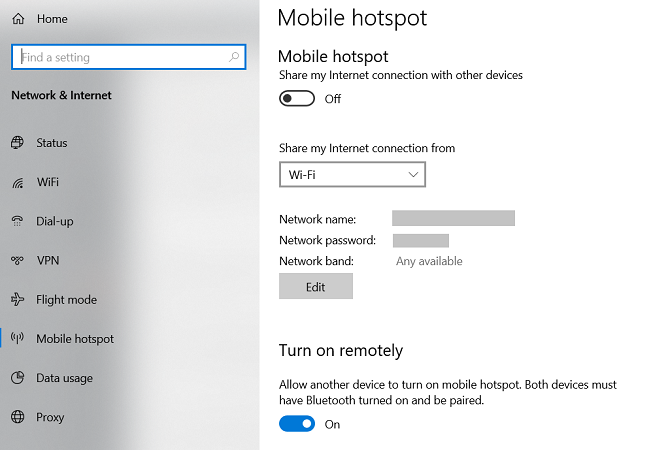
Pastāv iespēja, ka kādam citam jūsu ballītē viņu datorā var būt interneta savienojums. Piemēram, iespējams, viņiem ir tuvējā privātā tīkla pieteikšanās akreditācijas dati, bet jums tas nav.
Tādos gadījumos joslas platumu var dalīties ar Windows vai MacOS mašīnu.
Lai koplietotu interneta savienojumu no Windows datora, dodieties uz Iestatījumi> Tīkls un internets> Mobilais tīklājs. Izvēlieties savienojumu, kuru vēlaties koplietot, un pabīdiet pārslēgu uz Ieslēgts pozīcija.
Ja jums ir nepieciešams koplietot interneta savienojumu no macOS ierīces, dodieties uz Apple> Sistēmas preferences> Interneta koplietošana. Izvēlieties savienojumu, kuru vēlaties koplietot Kopīgojiet savienojumu no nolaižamajā izvēlnē un pēc tam zemāk esošo iespēju sarakstā atlasiet, kā vēlaties koplietot internetu.
Uzziniet vairāk par Wi-Fi izmantošanu
Labākais veids, kā iegūt Wi-Fi bez interneta savienojuma, atšķiras atkarībā no tā, kur atrodaties un kā vēlaties izmantot savienojumu.
Cilvēkiem, kuri daudz strādā, atrodoties ceļā, būtu jāapsver pilnvērtīgs mobilais tīklājs. Gadījuma gadījuma lietotāji varētu vēlēties izmantot piesiešanu vai iegādāties interneta nūju. Laukos jūs varat nokļūt tiešsaistē, izmantojot bezvadu internetu.
Ja vēlaties uzzināt vairāk par Wi-Fi lietošanu, skatiet mūsu rakstus par dažāda veida Wi-Fi drošība WEP vs. WPA vs. WPA2 vs. WPA3: izskaidroti Wi-Fi drošības veidiIr daudz veidu bezvadu drošības, bet kurus jums vajadzētu izmantot? Kurš Wi-Fi ir visdrošākais: WEP, WPA, WPA2 vai WPA3? Lasīt vairāk un kā noteikt lēnu Wi-Fi ātrumu Vai jūsu Wi-Fi ātrums samazinās? Šeit ir iemesls Kāpēc un 7 padomi, kā to labotVai vēlaties paātrināt savu Wi-Fi? Izpildiet šīs metodes, lai noteiktu lēnu interneta ātrumu, kas tiešsaistē sabojā jūsu laiku. Lasīt vairāk .
Dan ir Lielbritānijas emigrants, kurš dzīvo Meksikā. Viņš ir MUO māsas vietnes Blocks Decoded galvenais redaktors. Dažādos laikos viņš ir bijis MUO sociālais redaktors, radošais redaktors un finanšu redaktors. Jūs varat atrast, ka viņš katru gadu klejo pa izstāžu zāli CES Lasvegasā (PR cilvēki, sazinieties!), Un viņš veic daudz aizkulišu vietas…